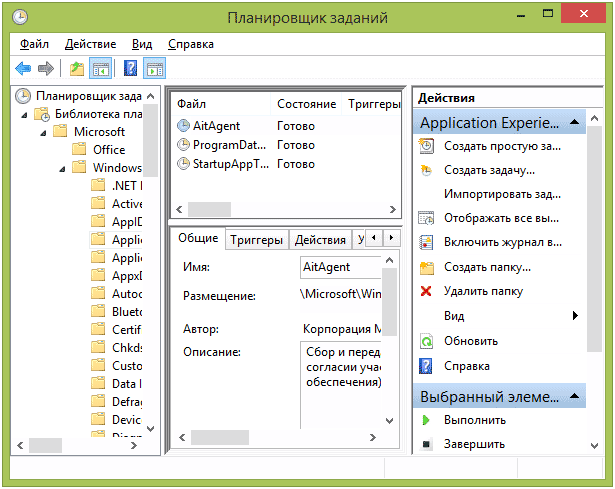 В седьмой и восьмой версии Windows имеется большое количество средств, с помощью которых можно проводить администрирование системы. Для многих начинающих пользователей не совсем понятно, как можно управлять операционкой, поэтому ему будет нелишним ознакомиться с этой инструкцией.
В седьмой и восьмой версии Windows имеется большое количество средств, с помощью которых можно проводить администрирование системы. Для многих начинающих пользователей не совсем понятно, как можно управлять операционкой, поэтому ему будет нелишним ознакомиться с этой инструкцией.
Рядовой пользователь понятия не имеет о наличии такого количества инструментов для управления операционкой, к тому же не каждый знает для чего они нужны и как ими пользоваться. Эти средства никак не помогут при работе в социальных сетях или установке игр, однако, знать об их предназначении не помешает никому.
Инструменты администрирования
Для запуска средств управления компьютера в восьмой версии Windows необходимо щелкнуть ПКМ по значку «Пуск» и указать в выпавшем меню «Управление компьютером». В «семерке» это можно выполнить путем нажатия комбинации Win+R и написать в строке «Выполнить» compmgmtlauncher.
Вследствие этого появится окно, где комфортно расположены все важные средства для администрирования компьютера. Кроме того, каждый инструмент можно активировать по отдельности. Для этого можно использовать окно «Выполнить» или раздел «Администрирование» в «Панели управления».
Редактор реестра
Наверняка каждому пользователю приходилось работать в редакторе реестра. Его можно использовать для удаления баннера с рабочего стола, утилит из автозапуска и изменять работу операционки.
Редактор локальной групповой политики
На сегодняшний день редактор локальной групповой политики имеется не на каждой операционке. Такое средство присутствует только в профессиональных версиях. Используя эту службу, можно проводить тонкую настройку операционки без использования редактора реестра.
Службы Windows
В окне управления службами все довольно понятно. В нем имеется перечень существующих служб, которые могут быть активны или остановлены. Для настройки работы какой-то из них, необходимо дважды щелкнуть по нужной.
Управление дисками
Эта интегрированная программа для управления дисками позволяет создавать и ликвидировать разделы на винчестере, изменять его букву или выполнять другие манипуляции по администрированию жесткого диска. Кроме того, ее можно использовать в тех случаях, если USB-накопитель не определяется операционкой. Она позволяет отказаться от использования сторонних программ.
Диспетчер устройств
С помощью диспетчера устройств системы можно следить за работой различного оборудования ПК, решать проблемы с драйверами графического адаптера, Wi-Fi-модуля и другого оборудования.
Диспетчер задач
Эта программа может пригодиться пользователю для выполнения самых разных задач. С помощью диспетчера задач можно выполнять поиск и устранять вредоносные элементы на ПК, настраивать приложения в автоматической загрузке, а также отведения логических ядер CPU для конкретных программ.
Просмотр событий
Не каждый пользователь способен управляться с просмотром событий операционки, однако, это средство поможет выяснить, какие элементы способствуют появлению ошибок и каким образом их исправить. Но для этого необходимо иметь представление о том, как это выполняется.
Монитор стабильности системы
Эта программа также не очень знакома многим рядовым пользователям, которая предоставляет возможность наглядно посмотреть состояние компьютера и понять, какие процессы способствуют появлению сбоев и ошибок.
Планировщик заданий
Эта служебная программа используется не только операционкой, но и многими другими утилитами. Она позволяет установить расписание на выполнение различных заданий. Это позволяет пользователю не принимать участия в некоторых действиях. Стоит отметить, что и вредоносные приложения могут пользоваться этой службой и запускать те процессы, которые не нужны пользователю. Кроме того, пользователь может самостоятельно устанавливать расписание на выполнение различных задач в компьютере.
Монитор производительности
С помощью этой утилиты опытные юзеры могут просматривать подробные данные о работе различных элементов системы таких, как: память, CPU и прочие.
Монитор ресурсов
Некоторую часть информации о применении системных ресурсов пользователь может получить в диспетчере задач, однако, монитор ресурсов предоставляет куда больше данных о том, какие процессы сколько используют ресурсов компьютера.
Брандмауэр системы в режиме повышенной безопасности
Встроенный брандмауэр операционки является довольно простым средством безопасности в сети. Но можно сделать его работу более эффективней, запустив расширенный режим безопасности.
В общем, это все основные службы для администрирования операционки, которые желательно знать каждому пользователю, чтобы полноценно управлять своим компьютером.